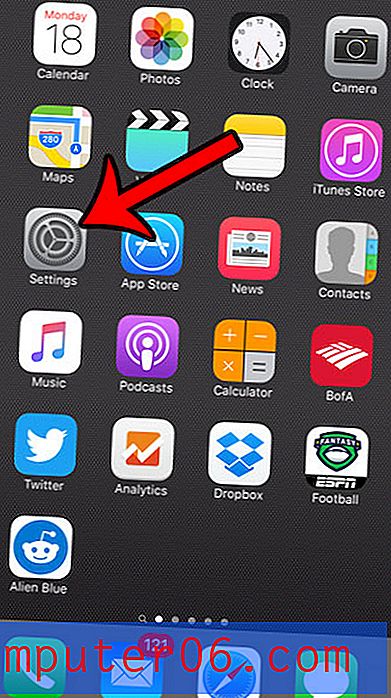Hoe verzoeken om cameramachtigingen in Firefox te blokkeren
Bepaalde websites die u online bezoekt, willen mogelijk toegang hebben tot enkele van de componenten op uw computer. Dit kan uw locatie of uw microfoon zijn, evenals een webcam. Maar als u zich zorgen maakt dat een site toegang krijgt tot uw camera en deze mogelijk op een slechte manier gebruikt, dan kunt u ervoor kiezen om alle verzoeken te blokkeren van websites die toestemming willen hebben om uw camera te gebruiken.
Onze tutorial hieronder laat u zien waar u deze instelling kunt vinden in de Firefox-desktopbrowser, zodat u deze verzoeken automatisch kunt blokkeren. U kunt zelfs machtigingen beheren die u in het verleden mogelijk een site heeft gegeven voor toegang tot uw camera.
Verzoeken blokkeren van websites die uw camera in Firefox willen gebruiken
De stappen in dit artikel zijn uitgevoerd in de desktopversie van de Firefox-webbrowser. Door de stappen in deze handleiding te voltooien, wijzigt u een instelling in de Firefox-browser zodat verzoeken om uw camera door een website te gebruiken automatisch worden geblokkeerd.
Stap 1: Open de Firefox-browser.
Stap 2: Klik op de menuknop Openen in de rechterbovenhoek van het venster. Het is de knop met drie horizontale lijnen erop.

Stap 3: Selecteer Opties in het menu.
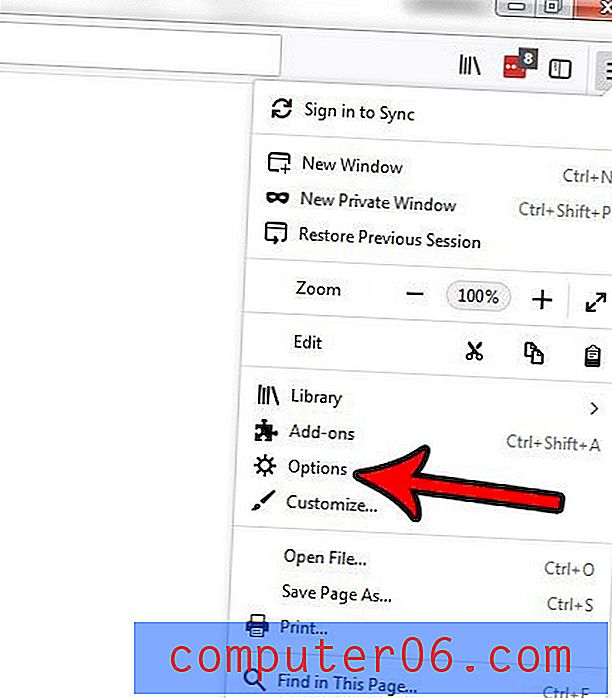
Stap 4: Klik op het tabblad Privacy en beveiliging aan de linkerkant van het venster.
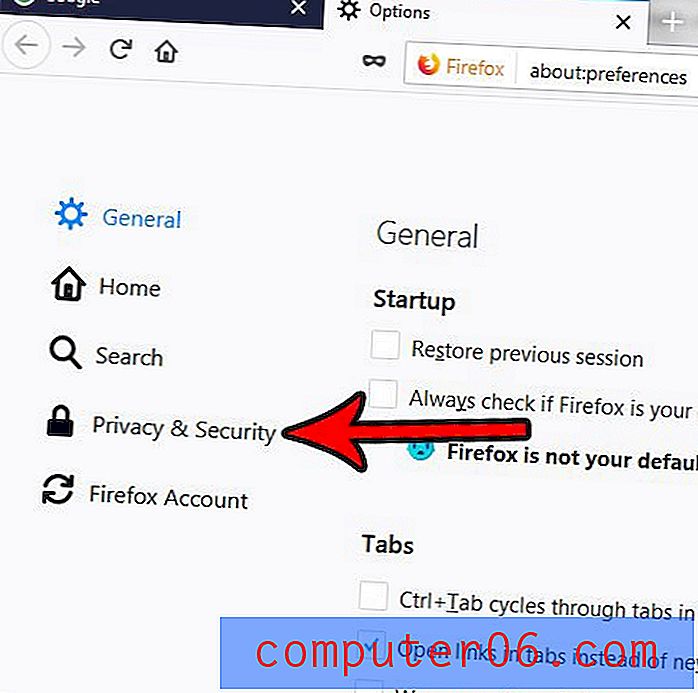
Stap 5: Scrol omlaag naar het gedeelte Machtigingen en klik vervolgens op de knop Instellingen rechts van Camera .
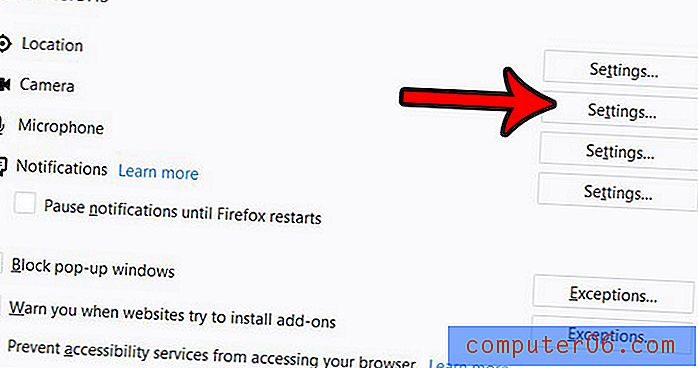
Stap 6: Vink het vakje aan links van Nieuwe verzoeken blokkeren om toegang tot uw camera te vragen en klik vervolgens op de knop Wijzigingen opslaan .

Nu u deze instelling heeft ingeschakeld om toekomstige verzoeken om cameratoegang te blokkeren, kunt u ook alle bestaande websites beheren waarvoor u eerder cameramachtigingen hebt verleend. Klik eenvoudig op een site in het bovenste deel van het venster en klik vervolgens op de knop Website verwijderen om camerarechten te verwijderen die eerder waren verleend.
Wilt u de manier wijzigen waarop Firefox updates verwerkt? Leer hoe u handmatig kunt controleren op updates en hoe u de update-instellingen van Firefox kunt wijzigen om te bepalen hoe toekomstige updates worden afgehandeld.